Exemplu de setare a routerului ZYXEL keenetic Rostelecom

Dacă sunteți mândrul proprietar al router-ului Zyxel Keenetic, atunci vă puteți opri îngrijorătoare și este exact potrivit pentru conexiune la Internet Rostelecom. Aceasta este una dintre cele mai fiabile modele, așa că, dacă sunteți pe scena de a alege, apoi să ia o privire în direcția Zikselya. Astăzi ne uităm la modul de configurare a router-ul cu propriile lor mâini și să nu cheltui bani pe o provocare profesională.
Configurarea router Zyxel Keenetic Giga 2

Conectați cablul în conectorul de Rostelecom, care este evidențiată în roșu în imagine. Luați cablul de conectare, care este inclus în kit-ul, conectați router-ul și unul dintre capetele sale în conector, care este evidențiat în albastru. Al doilea capăt trebuie să fie conectat la computer.
Porniți computerul și lansarea browser-ul de Internet (Firefox, Google Chrome, Opera etc.).

În fereastra care se deschide, faceți clic pe numele rețelei
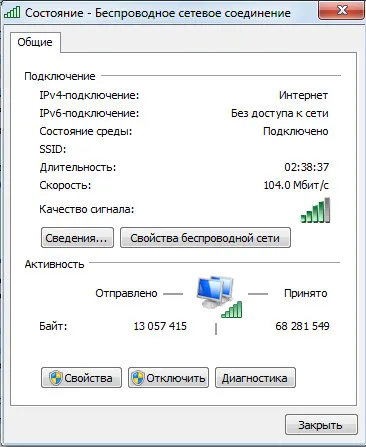
În fereastra care se deschide, faceți clic pe „detalii“
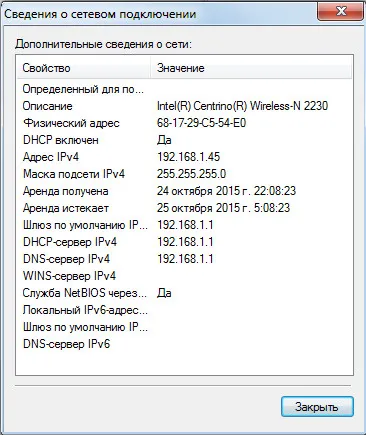
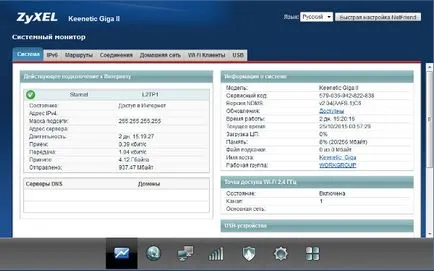
În partea de jos a filei, găsiți „Internet“ și faceți clic pe ea.
Faceți clic pe fila PPPoE / VPN
Faceți clic pe „Adăugați o conexiune“ și completați câmpurile după cum se arată în figura de mai jos
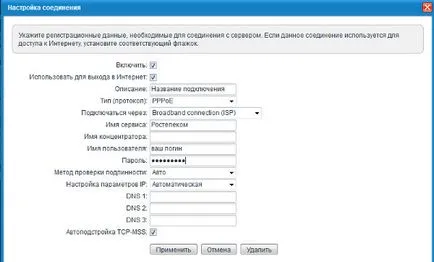
Stânga pentru a salva setările și a trece la configurarea rețelei fără fir.
Configurarea rețelei Wi-Fi în Zyxel Keenetic Giga 2
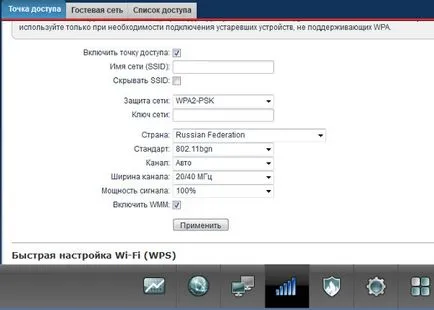
Aceasta completează setarea! Verificați dacă aveți Internetul a apărut, dar dacă nu, atunci reporniți router-ul de la admin sau pur și simplu opriți alimentarea timp de câteva secunde.